15、创建亮度/对比度调整图层,增加对比度,参数设置如图32,确定后同上的方法创建剪切蒙版,效果如图33。
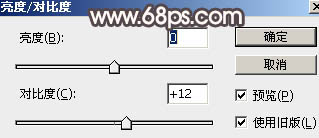
<图32>

<图33>
16、新建一个图层,盖印图层。简单给人物磨一下皮,把肤色稍微调亮一点,效果如下图。

<图34>
17、新建一个图层,按字母键“D”把前,背景颜色恢复到默认的黑白,再选择菜单:滤镜 > 渲染 > 云彩,确定后把混合模式改为“柔光”,不透明度改为:20%,效果如下图。

<图35>
18、新建一个图层,盖印图层。把混合模式改为“滤色”,按住Alt键添加图层蒙版,用白色画笔把人物受光部分涂亮一点,如下图。

<图36>
最后微调一下颜色,完成最终效果。








